pythonの開発環境はいろいろありますが、ここでは、Anacondaを使った開発環境のインストール手順の紹介です。
Anaconda は Python でよく使われる ライブラリをまとめてインストールしてくれているので、開発環境の構築は非常に簡単です。ここでは Macの環境に Anaconda をインストールする手順について解説します。
環境構築の手順は非常にシンプルで、次の3ステップで完了します。
- Anacondaインストーラのダウンロード
- Mac端末へAnacondaのインストール
- pythonを使用した動作確認
Anacondaインストーラのダウンロード
Anaconda のインストーラはこちらのURLからダウンロードします。
下記のページが開きますので、Downloadボタンをクリックします。
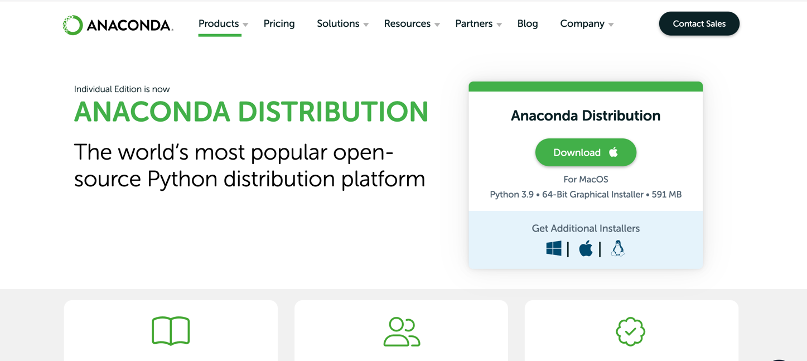
これでダウンロードは完了です。
Mac端末へAnacondaのインストール
ダウンロードしたインストーラはdownloadフォルダに保存されます。

ダブルクリックするとインストーラが起動します。まず、セキュリティチェックプログラム実行の要否のメッセージが表示されるので、許可をクリックします。
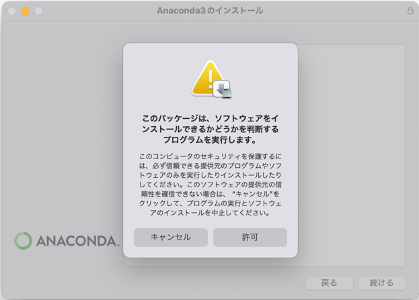
チェックが完了すると、インストールが開始します。「はじめに」は右下の続けるをクリックしてください。
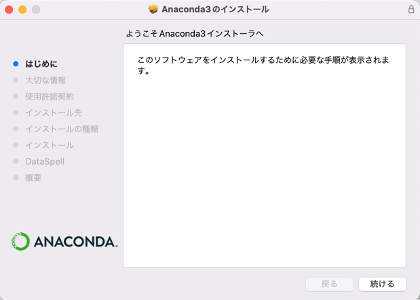
大切な情報が表示されるので、熟読の上、続けるをクリック
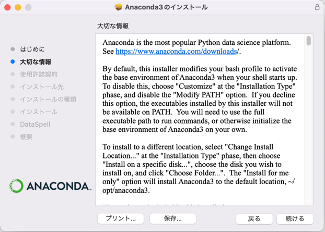
と言っても、英語なので、和訳を下に記載しています。ただ、対して大切ではないかもです。。。
Anaconda は、最も人気のある Python データ サイエンス プラットフォームです。 https://www.anaconda.com/downloads/ を参照してください。
デフォルトでは、このインストーラーは bash プロファイルを変更して、シェルの起動時に Anaconda3 の基本環境をアクティブにします。 これを無効にするには、[Installation Type] フェーズで [Customize] を選択し、[Modify PATH] オプションを無効にします。 このオプションを拒否すると、このインストーラーによってインストールされた実行可能ファイルは PATH で使用できなくなります。 コマンドを実行するには、完全な実行可能パスを使用するか、Anaconda3 の基本環境を独自に初期化する必要があります。
別の場所にインストールするには、[インストールの種類] 段階で [インストール場所の変更] を選択し、[特定のディスクにインストール] を選択して、インストール先のディスクを選択し、[選択] をクリックします。 フォルダ…"。 「自分だけにインストール」オプションは、Anaconda3 をデフォルトの場所 ~/opt/anaconda3 にインストールします。
使用許諾契約も英語ですが、読み込んだ上で続けるをクリックします。
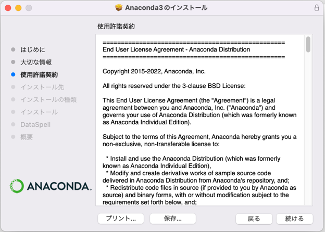
同意するかどうかのメッセージが出てくるので、同意する場合は、同意するをクリックします。同意しないとインストールは終了します。
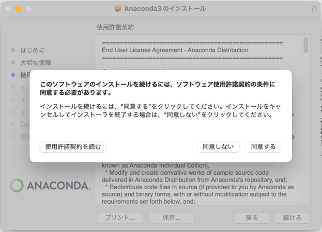
インストール先を選択します。
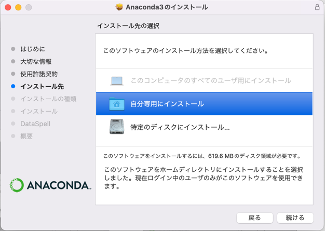
インストールに必要な領域があることを確認して、インストールボタンをクリックします。領域が不足している場合は、「インストール先を変更」をクリックしてインストール先を変更した上で、インストールします。
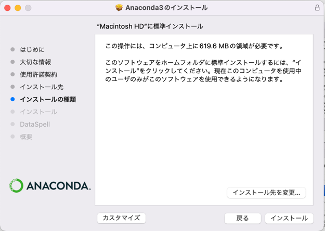
これも許可しないとインストールができませんから、OKをクリックします。
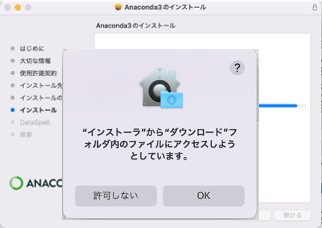
インストール処理が開始します。
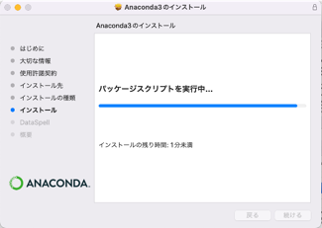
終了すると、次の画面に変わります。続けるをクリックします。
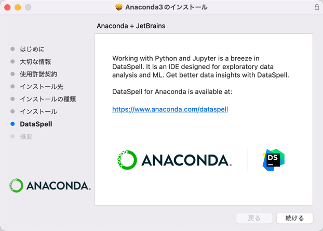
インストール完了メッセージが出力されます。閉じるをクリックしてインストール完了です。
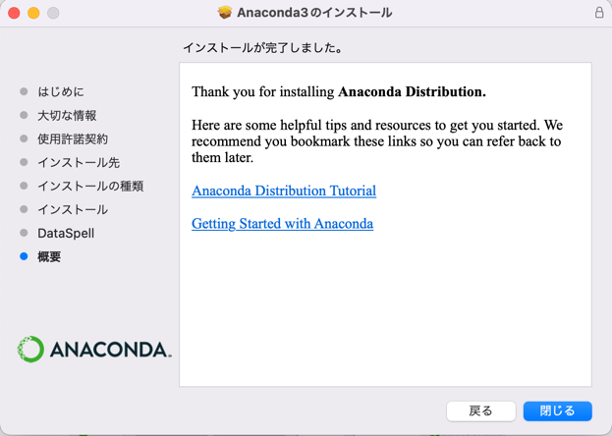
インストーラの削除要否の確認が出るので、ゴミ箱に入れるをクリックします。
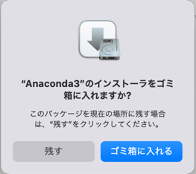
pythonを使用した動作確認
Python が使えるか確認します。Launchpadを開いて、Anaconda-Navigatorが選択できることを確認してクリックします。

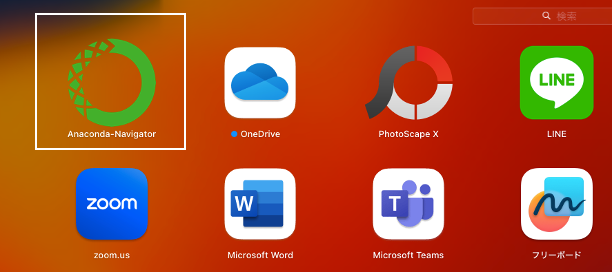
Anaconda-Navigatorが開きます。アップデートするかのメッセージが表示される場合は、Yesを押してアップデートします。
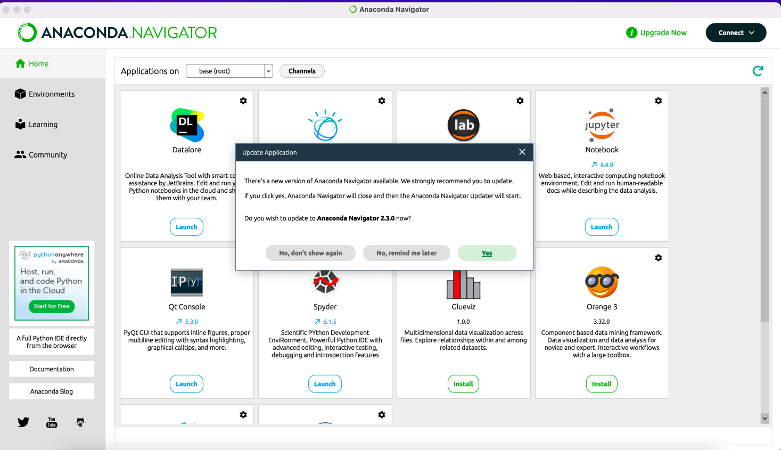
アップデート完了後、NavigatorのHome画面にあるJupyter NotebookのLaunchボタンをクリックします。
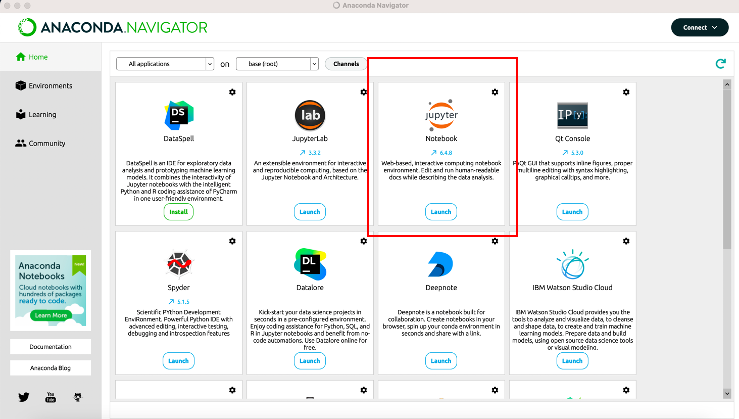
ブラウザが起動して、Jupyterの画面が表示されます。Macのローカル内にJupyterのHomeディレクトリが表示されているので、Newボタンを押して、python3を選択すると、新規タブに開発エディタが起動します。
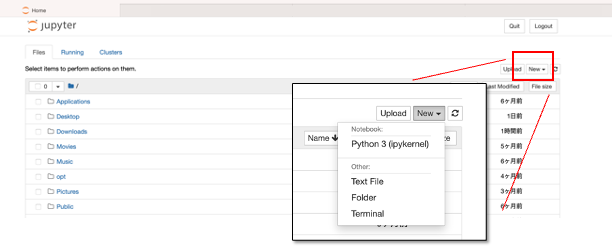
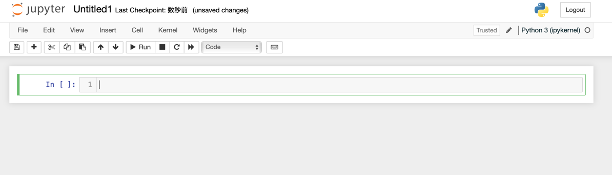
ハローワールドをプリントしてみます。
❶でエディタ欄に「print('Hello World!!')」と打ち込んで、
❷でRunボタンをクリックします。
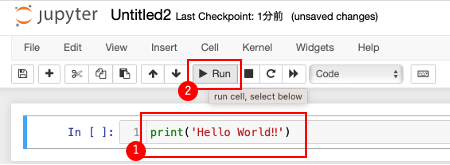
問題なくHello World‼︎と出力されればOKです。
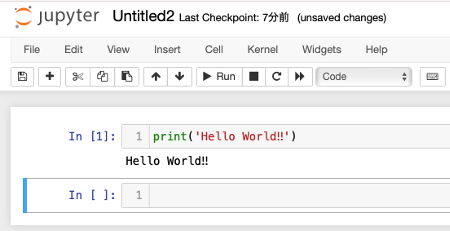
Mac環境に Anaconda をインストールする方法は以上です。
pythonの学習方法
この先の記事を参照すると、pythonのコードが頻繁に登場します。ある程度初心者でもわかりやすく記載していますが、基本的な文法などの解説は割愛しています。
python自体は構造が非常にシンプルなので、独学でも学ぶことは可能です。でも、すぐに副業で収益を得たいという思いがあるならスクール利用がお得です。
初心者にもわかりやすく解説している書籍とスクールをそれぞれご紹介しますので、pythonの習得のお役に立ててください。
pythonの基礎知識について
今回、pythonの基礎知識については、触れていませんが、最低限必要な基礎知識をこちらの記事でまとめています。
この内容を概ね理解できたら、最低限副業をするための基礎知識が身についたと考えても良いと思います。そのあとは、次の書籍などで独学して知識を増やすことができます。こちらは比較的pythonの初心者に向けて作成されているので手元に置いておき、必要に応じて参照する書籍として最適だと思います。
また、python自体は難しいプログラミング言語ではありませんが、独学でゼロから学ぶのはそれなりに時間がかかります。簡単なプログラミングだからこそ、短期間のスクールに通うことで、見違えたようにプログラミングのスキルが上達します。
独学ではなく、スクールのススメ
副業やフリーランスを目指すのであれば、スクールに通うことを強くお勧めします。フリーランスとして稼ぐノウハウなどもセットで教えてくれるスクールが最近では非常に増えていますので、今後のキャリアを考える意味でも非常に有益です。
いずれ、フリーになれれば・・・とか、いずれ副業で稼げればいいな。って考えていたら、いつ実現するのかわからなくなります。
サクッとプログラミングを習得して夢のフリーランス生活を勝ち取りましょう。
テックアカデミー
TechAcademyは、1人ではプログラミング学習が続かない方のための、パーソナルメンターがつく「オンラインブートキャンプ」です。
オンラインブートキャンプの特徴は下記の3つがあります。
- スクールに通わなくても、自宅などでオンライン学習できる
- わからないことはいつでもチャットでメンターに質問できる
- パーソナルメンターがついてオリジナルサービスやオリジナルアプリの公開までサポート
自分のオリジナルサービスやアプリを開発しながらプログラミングを実践的に学んでいただき、 わからないことはいつでも現役エンジニアのメンターに相談することができます。
現在は、6つのコースがありいずれも最短4週間で完結します。
■提供中のコース
- Webアプリコースコース
- iPhoneアプリコース
- Androidアプリコース
- WordPressコース
- Webデザインコース
- アプリUI/UXデザインコース
詳細はこちらをご覧ください。
